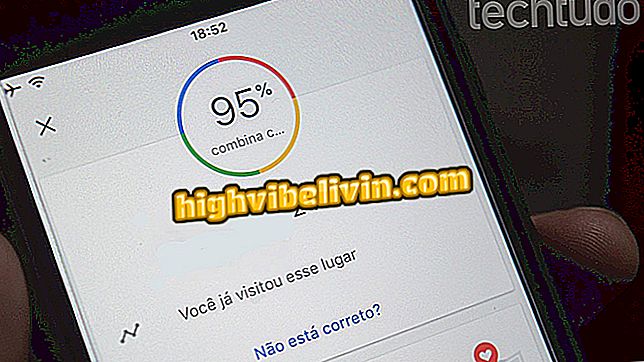Hoe gratis muziek te downloaden van de YouTube audiobibliotheek
YouTube heeft een audiobibliotheek met nummers die kunnen worden gedownload en die als soundtrack voor video's kunnen worden gebruikt. Er zijn nummers van verschillende stijlen zoals Pop, Soul, Rock en vele anderen. Alle nummers zijn auteursrechtelijk beschermd. Toegankelijk via de webversie, de tool is gratis en ideaal voor mensen die geïnteresseerd zijn in het verbeteren van de bewerking van uw video's, hetzij door het invoegen van impactvolle soundtracks of specifieke effecten om de emotie van de scènes te vergroten. De aangeboden tracks moeten in de video's worden ingevoegd via een audiobewerking op de pc.
LEZEN: Spotify Tip toont de tekst van de liedjes voor u; kijk
De audiocollectie biedt nummers van artiesten over de hele wereld en geluidseffecten waarmee omgevingen en geluiden van objecten kunnen worden gesimuleerd. Nadat u de bestanden naar uw computer hebt gedownload, gebruikt u eenvoudigweg een videobewerkingsprogramma om ze toe te voegen aan video's die op uw telefoon zijn gemaakt - zoals Android of iPhone (iOS) bijvoorbeeld - of op digitale camera's. Bekijk de onderstaande tutorial, hoe toegang te krijgen, gebruik filters, download op je computer en begrijp hoe auteursrecht werkt in de YouTube-audiobibliotheek.

Tutorial laat je zien hoe je de YouTube Audio Library gebruikt
Wilt u mobiele telefoon, tv en andere kortingsproducten kopen? Ken de vergelijking
Stap 1. Ga naar YouTube, klik op je avatar in de rechterbovenhoek van het scherm en klik op "Creation Studio";

Ga naar de YouTube YouTube-creatieve studio
Stap 2. Klik in het menu aan de linkerkant van het scherm op de optie "Maken";

Log in op de authoringtools van YouTube
Stap 3. De lijst met nummers in de bibliotheek wordt op het scherm weergegeven. Om te luisteren, klik je gewoon op het afspeelpictogram links van de tracknaam;

Speel een nummer in je YouTube-audiobibliotheek
Stap 4. Gebruik de filters "Genre", "Humor", "Instrument", "Duur" en "Attribution" om de liedsuggesties te verfijnen;

Filter de nummers van het grootste belang in de YouTube Music Library
Stap 5. Tik op een van de filters en selecteer een van de aangeboden termen om de suggestie van nummers om te schakelen;

Pas een genrefilter toe om nummers te vinden in de YouTube-audiobibliotheek
Stap 6. Je kunt ook specifieke nummers vinden via de zoekbalk. Gebruik de pijltoetsen om de bestanden te downloaden. Om door te gaan, gaat u naar het tabblad "Geluidseffecten";

Het downloadbalk- en muziekdownloadpictogram zijn beschikbaar in de YouTube-audiobibliotheek
Stap 7. Klik op de optie "Categorie" om de beschikbare geluidsfilters in de bibliotheek te bekijken;

Bekijk de categorieën geluidseffecten in de YouTube-audiobibliotheek
Stap 8. Klik op een van de categorieën om de resultaten te filteren;

Pas een filter toe op de bibliotheek met geluidseffecten van YouTube
Stap 9. Luister naar effecten door het afspeelpictogram voor de effectbeschrijving aan te raken;

Luister naar geluidseffecten in je YouTube-audiobibliotheek
Stap 10. Om het effect naar de pc te verlagen, tikt u op de knop met de pijl omlaag aan de rechterkant van het scherm;

Download een audio-effect van de YouTube-bibliotheek
Stap 11. Als je het auteursrechtbeleid voor nummers uit de YouTube-bibliotheek wilt bekijken, keer je terug naar het startscherm 'Maken' en klik je op de melding boven aan het scherm. Het toont het bericht: "Controleer hun auteursrechtenbeleid";

Bekijk het auteursrechtbeleid voor nummers uit de YouTube-bibliotheek
Stap 12. Raak de naam van een van de nummers aan. Als u wilt, gebruikt u de zoekbalk om een specifiek nummer te zoeken en op de titel te klikken;

Controleer het auteursrechtbeleid voor een nummer in de YouTube-bibliotheek
Stap 13. Controleer de toestemming voor het gebruik van de song en of uw video gerespecteerde propandas zal bieden aan de auteur.

Controleer de auteursrechtinformatie voor een nummer in de YouTube-bibliotheek
Klaar. Gebruik de hint om muziek- en geluidseffecten te vinden om je video's te verbeteren.
Hoe de grootte van YouTube-video's te standaardiseren? Bekijk de.

Hoe een volledige afspeellijst met YouTube-video's te downloaden